インターネットビジネスをしていく上では欠かせない無料コミュニケーションツールSkype。
さすがアメリカ生まれのアプリ、非常にシンプルに作られています。whatsappなどもそうですが、海外産のコミュニケーションアプリはシンプルですよね。無駄な機能をそぎ落として極限まで無駄を省いたという印象を受けます。
というわけで、今回はそんなskypeの設定方法を解説していきます。
Skypeのアカウントの解説方法
それではSkypeのアカウントを開設していきましょう。まずはskypeをダウンロードします。
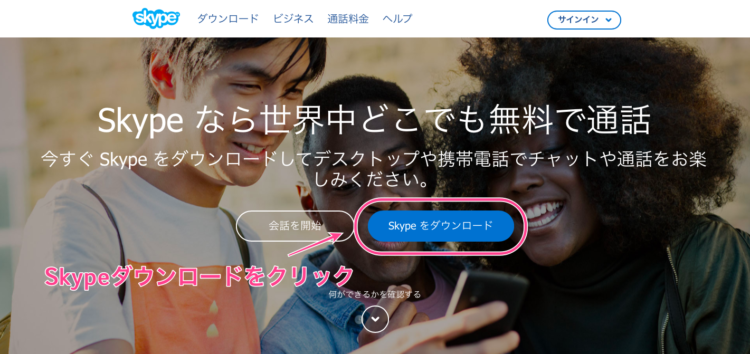
skypeをダウンロードをクリックします。
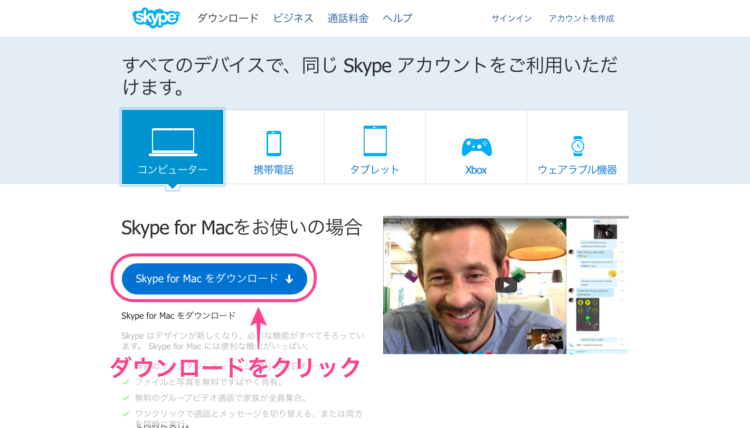 【Skype for Macをダウンロード】をクリックしてください。
【Skype for Macをダウンロード】をクリックしてください。
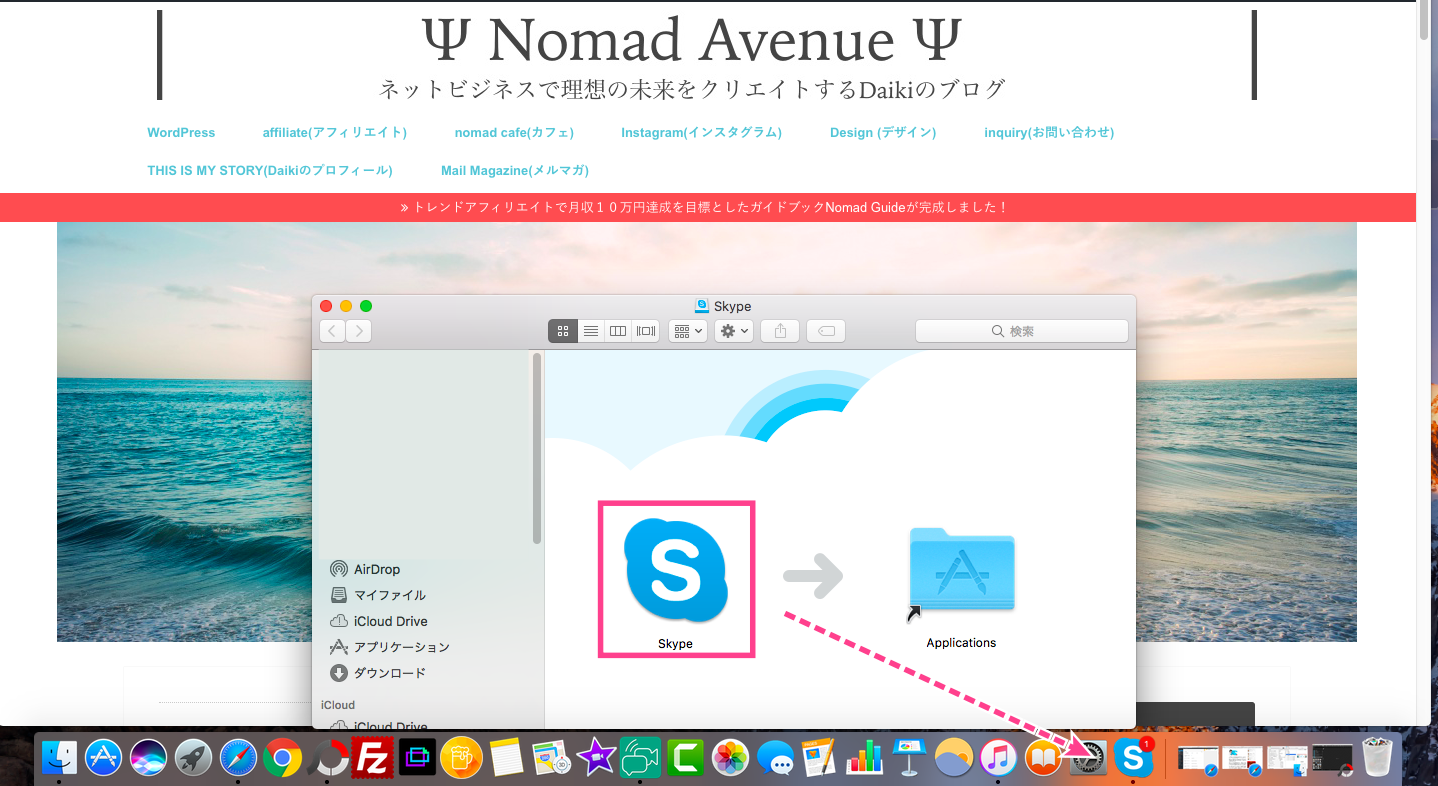
ダウンロードが完了して、skypeのファイルを開くとこのような画面が表示されますので、使いやすいようにSkypeのアイコンをドラッグして、Dockに加えておきましょう。
必要項目を入力
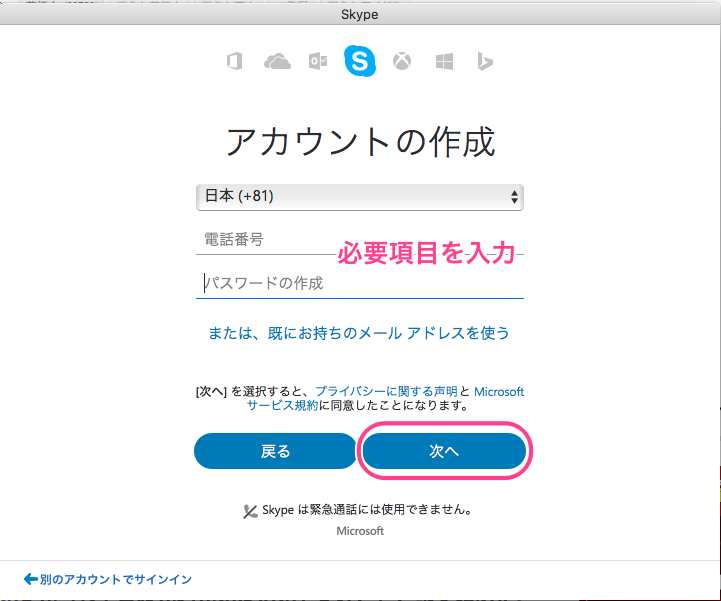
続いて、必要項目を入力していきます。スマホの電話番号と任意のパスワードを入力してください。
注意しなければならないのが電話番号の入力方法なのですが、『日本+81』と表示されていますので、最初の0をとった番号を入力していきます。
例えば、090-0000-0000ならば、9000000000と入力してください。
入力が終えましたら次へ進みます。
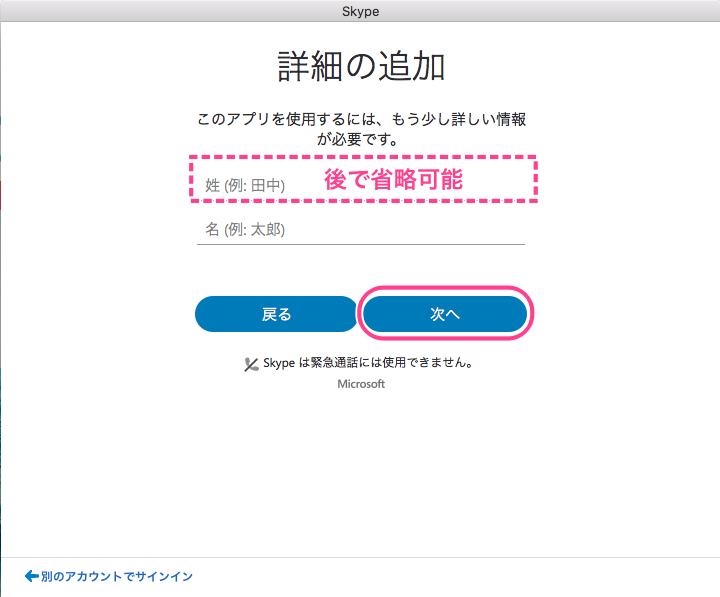
続いてアカウント名前について入力していきます。
ニックネームでも問題ないのですが、ここでは名前と姓の両方を入力しなければ、先に進むことができません。
ニックネームや名前だけを使用した場合はとりあえず、名前の欄に使用したい名前を入力して、姓の欄にはドット『.』と入力しておきましょう。後で姓の部分を消すことができます。
- 登録した電話番号にショートメールが届く
次へをクリックすると、一番最初に入力した電話番号にショートメールが届いているはずなので、メールに記載されている4桁の番号を入力します。
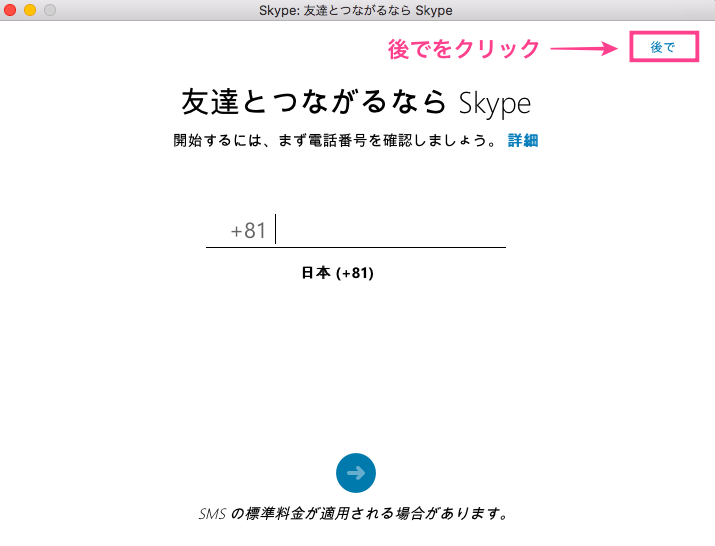
コードを入力するとこのような画面になります。この画面で電話番号を入力すると、あなたの電話番号を知っている方とskypeで繋がりやすくなりますが、必要ない場合は右上にある『後で』をクリックして先に進んでください。
電話番号を入力する場合は先ほど同様に090の『0』を省いた電話番号を入力してください。
これでアカウントの作成は完了です。
アカウント名の苗字を省略する方法!
続いて、アカウント名の苗字を省略する方法について解説していきます。
フルネームで入力すると、苗字と名前が逆になり、分かりにくくなるので、名前のみにするかにニックネームにすることをオススメします。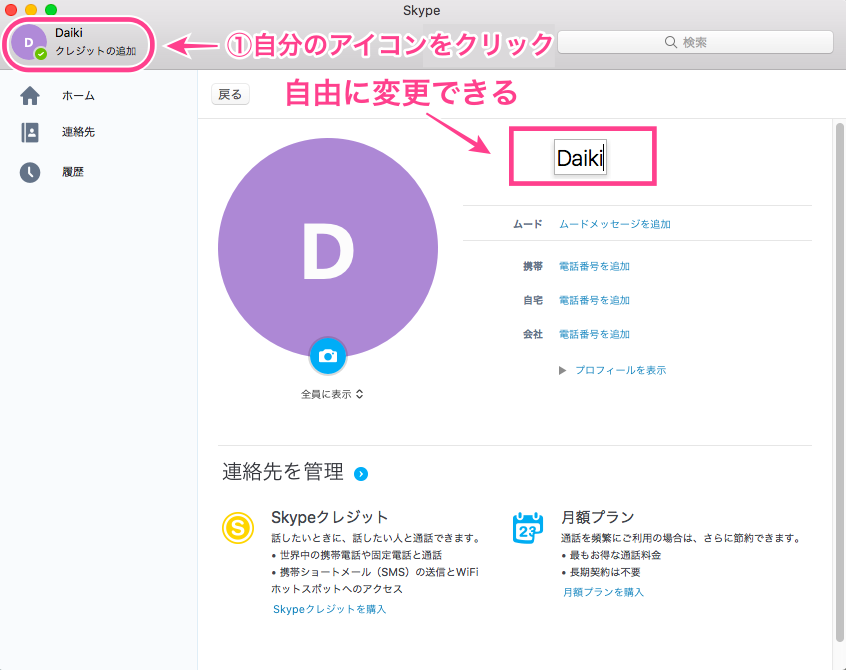
左上にある自分のアイコンをクリックするとこのような画面になります。
名前部分をクリックすると、自由に名前を変更できるようになるので、お好きな名前を入力してください。
相手の連絡先を追加する方法!
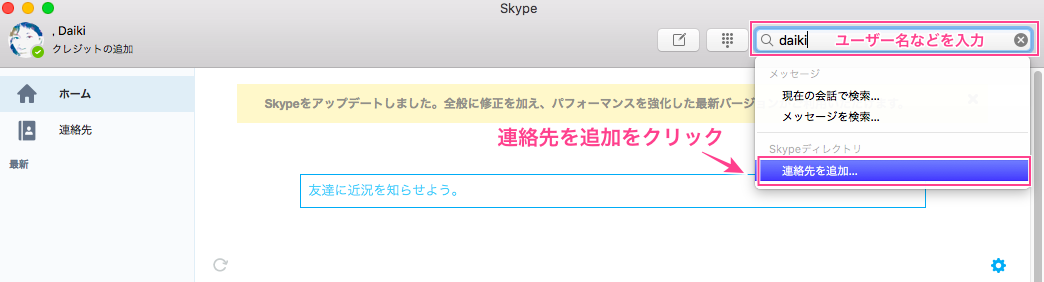
アカウントの作成が完了したところで、続いてはユーザーを登録してみましょう。
まず右上の検索窓にユーザ名、メールアドレス、電話番号のどれかを入力し、【連絡先を追加】をクリックします。
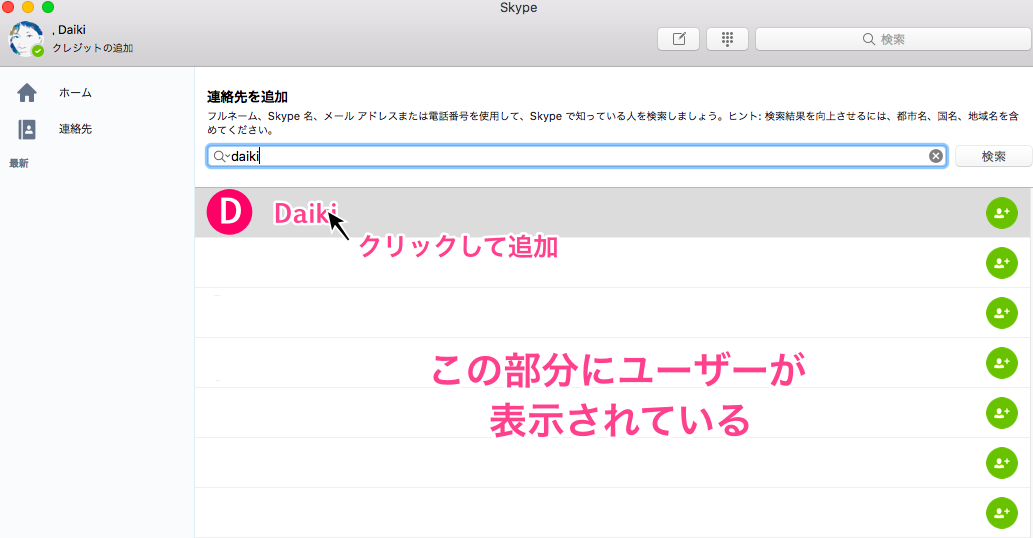
そうしますと、ユーザーが一覧で表示されるので、追加する相手をクリックして完了です。
名前など登録しているユーザーが多い場合は地名を合わせて入れることで、より検索結果を絞ることができますよ。
skypeを使うメリット
日常でskypeを使う方はあまりいないかと思いますが、ネットビジネスではskypeがよく使われています。
アカウントを複数作ることも可能ですので、プライベート用とビジネス用で分けて使うことも可能ですし、ブログごとにスカイプのアカウントを作り読者さんとのやりとりなんかも可能ですね。
コンサルティングをする方の立場から考えると、クライアントさんはあまり個人情報を出したくない場合もあると思いますので、プライバシーが守られるという点でもskypeが使いやすいわけです。
デメリットとしては、回線にもよりますが、音が途切れやすく、無料音声ツールとしてはイマイチなところと、使い方がわかりにくいところでしょう。
ラインに慣れてしまっている私達からすると少し不親切に感じる部分も多くありますね。スマホのアプリ版もあるのでまだインストールしていない方はこの際にインストールしておきましょう!




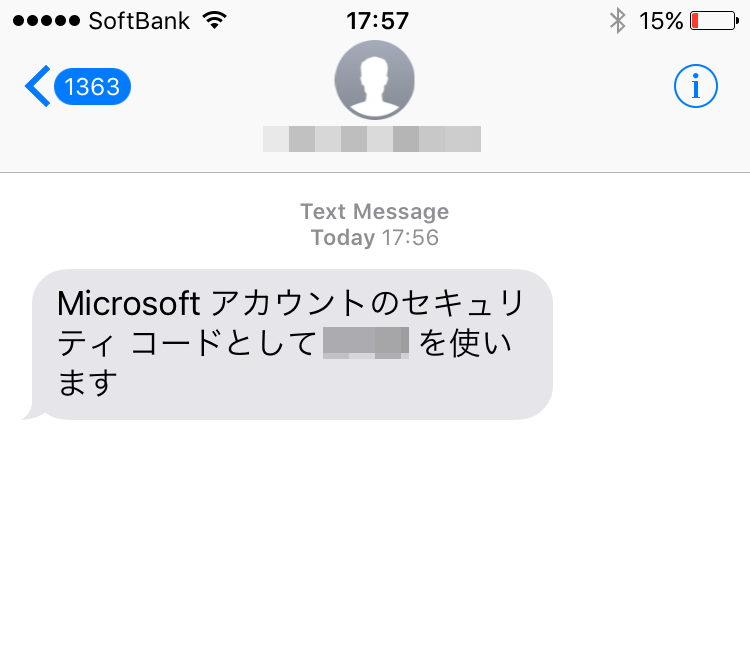
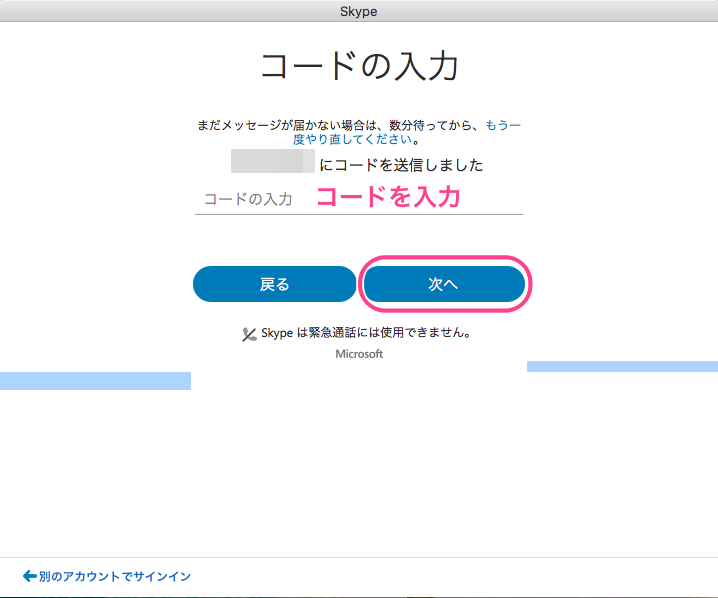
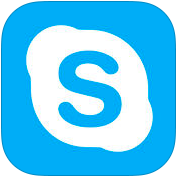



コメント